今の特撮モノは、CGを使った派手なアクションも多いですよね。
でも、私が子供の頃には、そんな派手なCGなんてありませんでした。多分
さて、そんな昔の特撮モノですが… すごいジャンプをすることってありますよね。
高いトコロへピョーン、と。
…あのスーパージャンプを、息子くんで再現してみましたよ。
このスーパージャンプ、もちろん息子くんが実際にやっているわけではありません。
動画編集ソフトの「逆再生」という編集テクニックを使っています。
…というわけで今回は、逆再生の使い方についてまとめました。
この記事で使用している、動画編集ソフト
私が愛用している動画編集ソフトは、PowerDirectorです。
この記事では、PowerDirectorをベースにまとめております。

もし… 初めて動画編集をやるなら、こちらの記事をどうぞ!

素材の動画を準備する
逆再生をさせる前の、素材の動画を準備しましょう。
今回のヒーロージャンプ… 元々は、息子くんが高いところからジャンプしている動画でした。
こんな感じのヤツです。これも加工してますけど…
この普通の動画を逆再生にすれば… あたかも高いトコロへぴょーんと飛んでいるように見えるんです。
逆再生のやり方
やり方はカンタン。
逆再生をしたい動画を選んで、[ツール] – [パワーツール] – [動画逆再生]をポチっと押しましょう
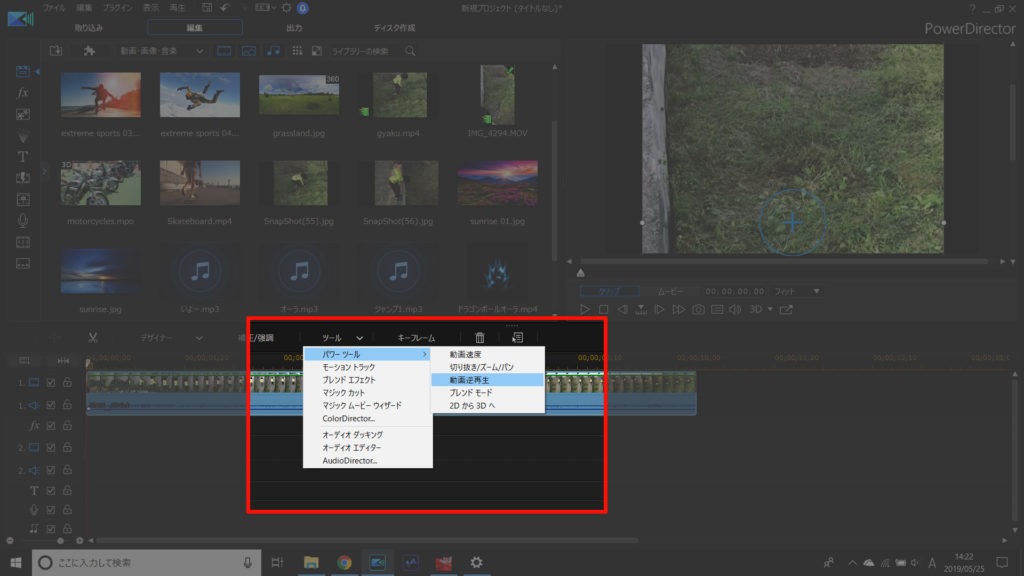
パワーツールが起動するので、「動画逆再生」にチェックをいれましょう。
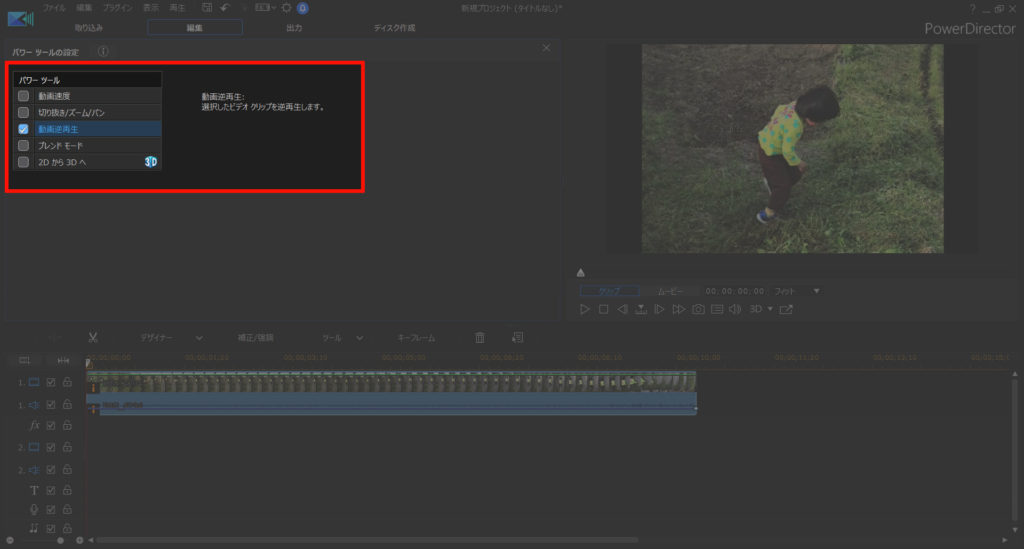
これで動画を逆再生できます。
今回みたいにスーパージャンプをしてもいいし、食事のシーンを逆再生して、口から食べ物が出てくるのもイイでしょう。イイかどうかは知らんけど…
そして出来上がったのが、息子くんのスーパージャンプ動画
「動画逆再生」と、最近(私の中で)流行りのカットインを駆使して編集したのが、冒頭のスーパージャンプ動画です。

くだらない動画にはなりますが… こういうのを作ると、子供がスッゲェ喜ぶんですよ。
動画を逆再生させると、普段では絶対に起こりえない動画が作れます。
ぜひ試してみてね。
この記事では、動画編集ソフトにPowerDirectorを使いました。
初心者でも使いやすく、無料試用期間でお試しもできます。オススメ!



















